Em hãy nêu các bước đặt một lớp thành lớp hiện hành, chọn toàn bộ lớp ảnh
Trả lời câu hỏi SGK Tin 8 Chân trời sáng tạo trang 66: Em hãy nêu các bước đặt một lớp thành lớp hiện hành, chọn toàn bộ lớp ảnh (Bài 9B: Ghép ảnh)
Câu hỏi: Em hãy nêu các bước đặt một lớp thành lớp hiện hành, chọn toàn bộ lớp ảnh
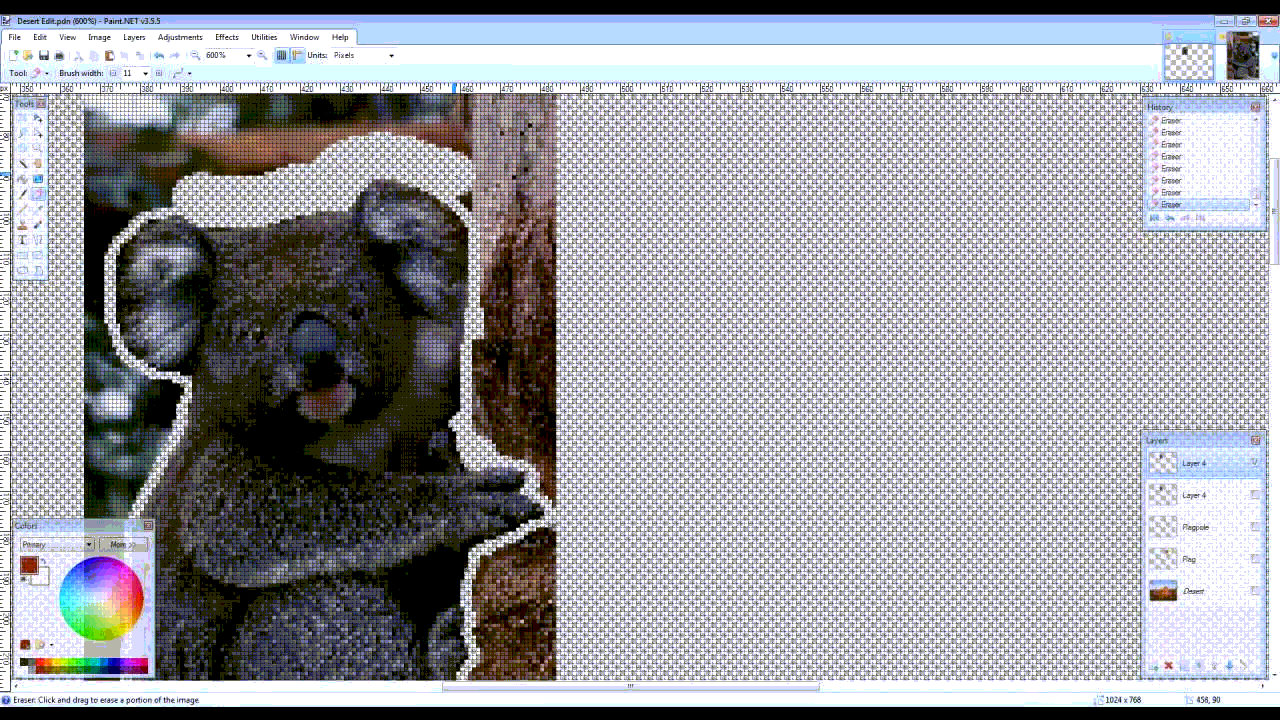
Trả lời ngắn gọn:
Để đặt một lớp thành lớp hiện hành và chọn toàn bộ lớp ảnh trong Paint.net, các bạn hãy chọn tính năng “Set Active Layer” trong tab “Layers” trên thanh công cụ. Để chọn toàn bộ lớp ảnh các bạn hãy nhấn phím tắt "Ctrl+A" hoặc chọn "Select All" từ menu "Edit".
Trả lời chi tiết:
Để đặt một lớp thành lớp hiện hành và chọn toàn bộ lớp ảnh trong Paint.net, các bạn có thể thực hiện theo các bước sau:
- Mở ảnh cần chỉnh sửa bằng Paint.net.
- Chọn tab "Layers" từ thanh công cụ.
- Nhấn chuột phải vào lớp mà bạn muốn đặt làm lớp hiện hành và chọn "Set Active Layer" (đặt lớp làm lớp hiện hành).
- Để chọn toàn bộ lớp ảnh, bạn có thể sử dụng phím tắt "Ctrl+A" trên bàn phím hoặc chọn "Select All" từ menu "Edit".
- Nếu muốn chỉnh sửa hoặc áp dụng hiệu ứng trên lớp hiện hành, bạn có thể sử dụng các công cụ trong thanh công cụ.
- Khi đã hoàn thành chỉnh sửa, bạn có thể lưu ảnh mới bằng cách chọn tab "File" và chọn "Save As".
